1、插入-形状-椭圆-按shift键绘制正圆-大小为12厘米。

2、右键点击正圆-设置形状格式-透明度50%左右(为了方便观察)-选择无线条。
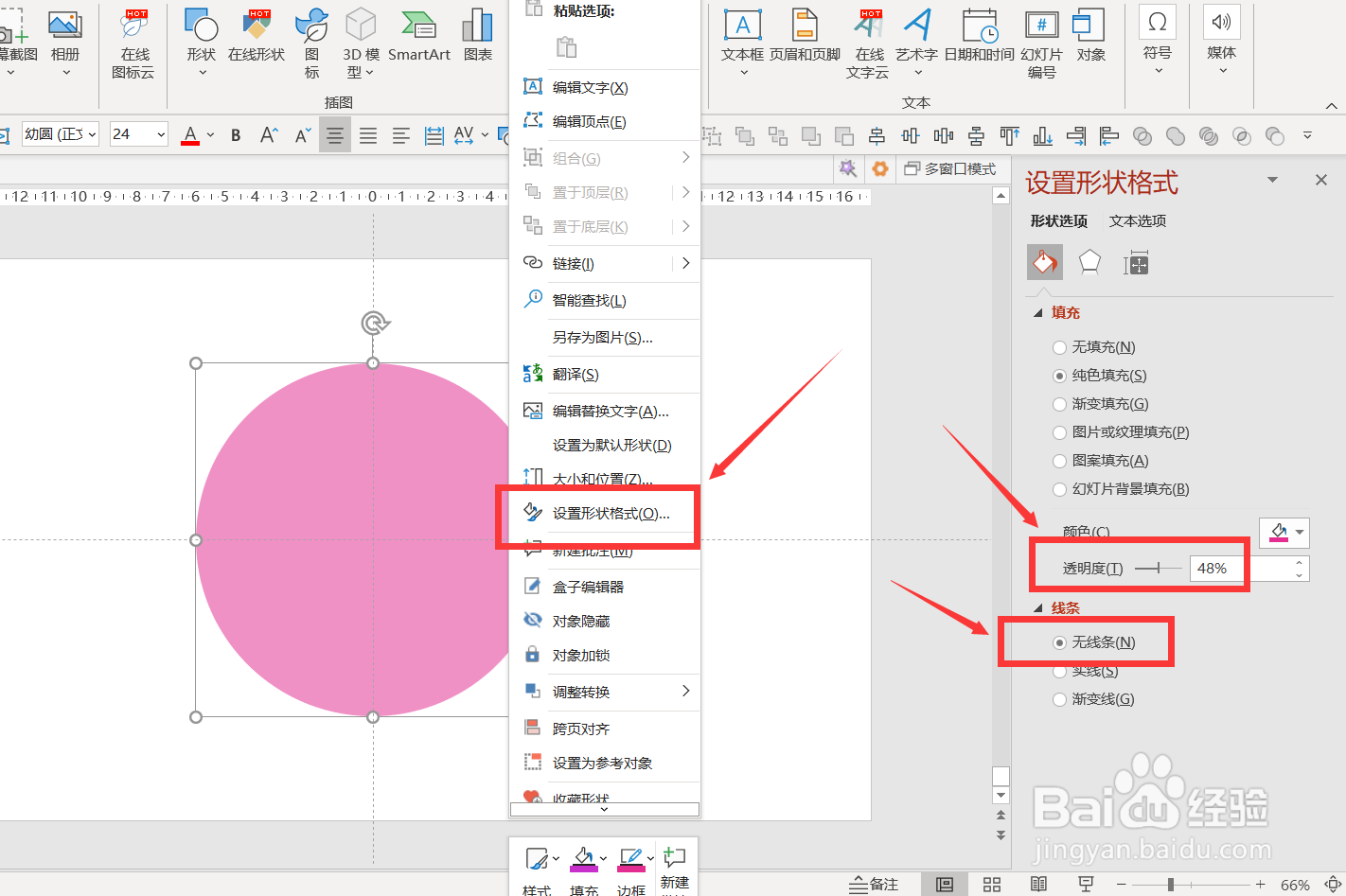
3、插入-形状-矩形-宽度为3厘米。

4、绘制四根矩形-全选所有矩形-透明度为50%左右(为了方便观察)-无线条-右键置于底层。

5、按Ctrl+D复制正圆-将圆居中对齐后-按Ctrl先点击圆再点击第一个矩形-形状格式-合并形状-相交。

6、继续复制正圆,然后与矩形相交,重复操作直到完成。

7、给相交后的圆填充不同的颜色。

8、插入-形状-箭头-宽度为3厘米。

9、全选所有矩形-右键置于底层。
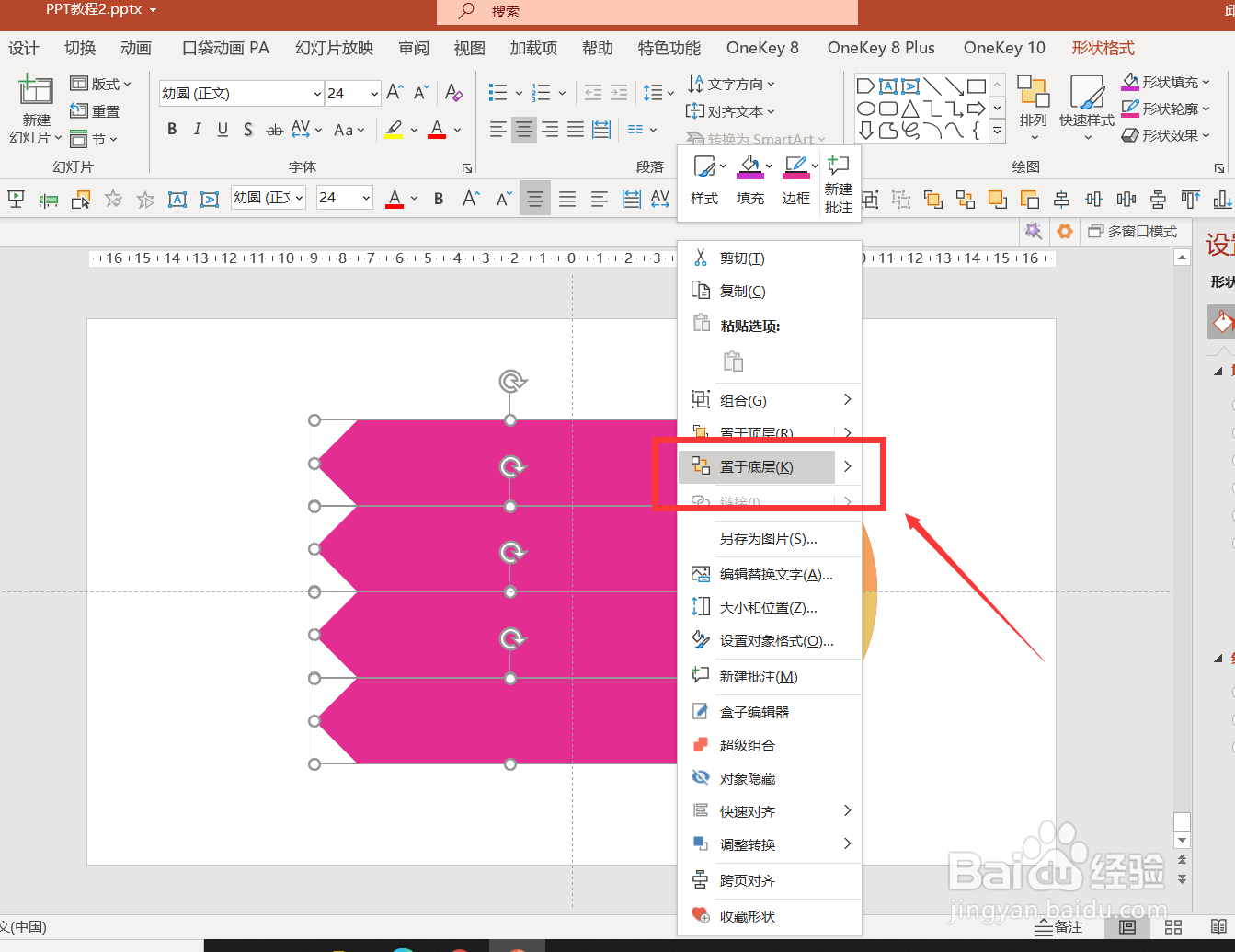
10、全选圆形-右键组合。
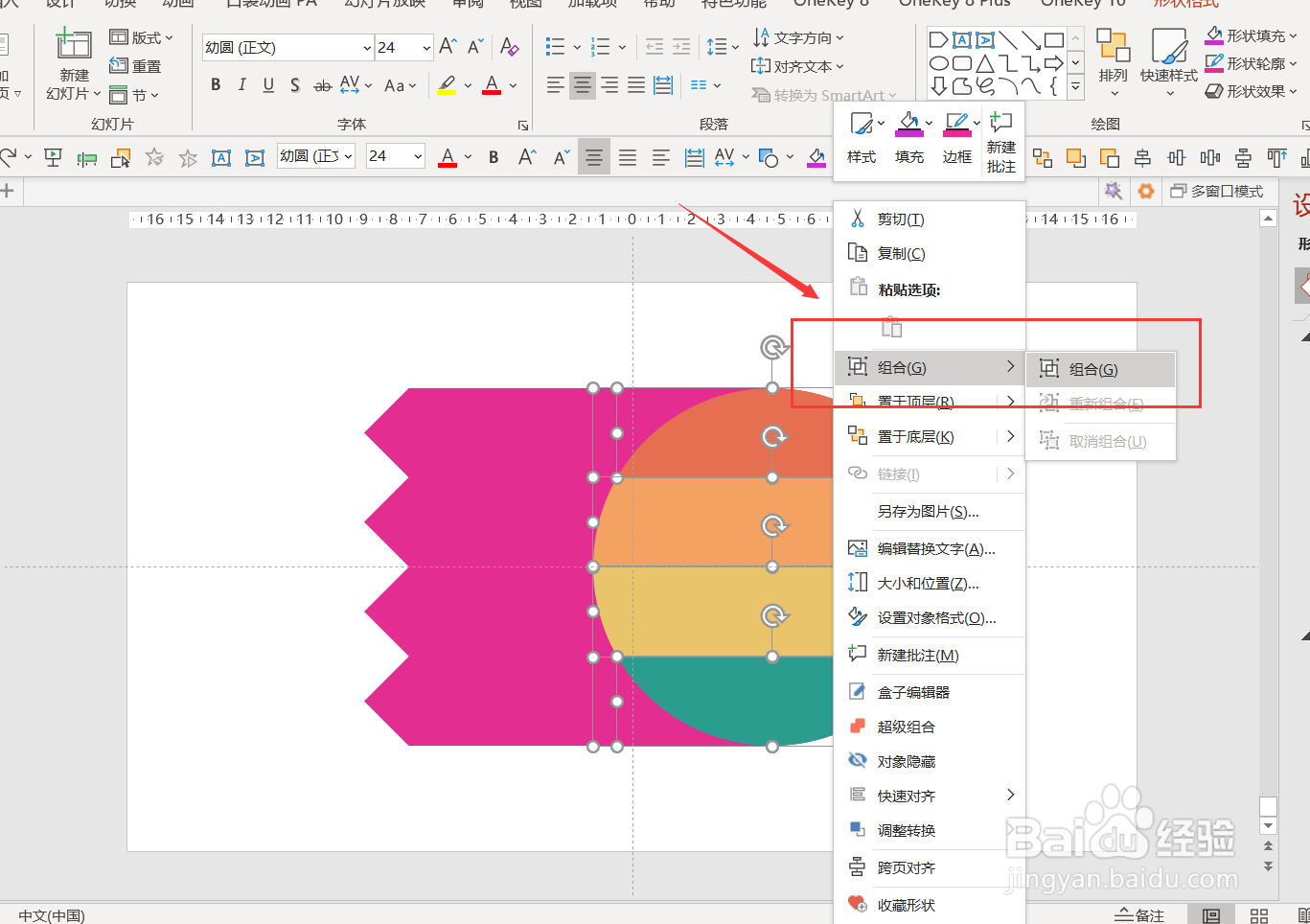
11、给圆添加外部:偏移左的阴影-调整数值。


12、复制正圆-将复制后的圆阴影去掉-右键剪切-粘贴为图片。

13、给图片添加内部居中的阴影-调整模糊度为100。
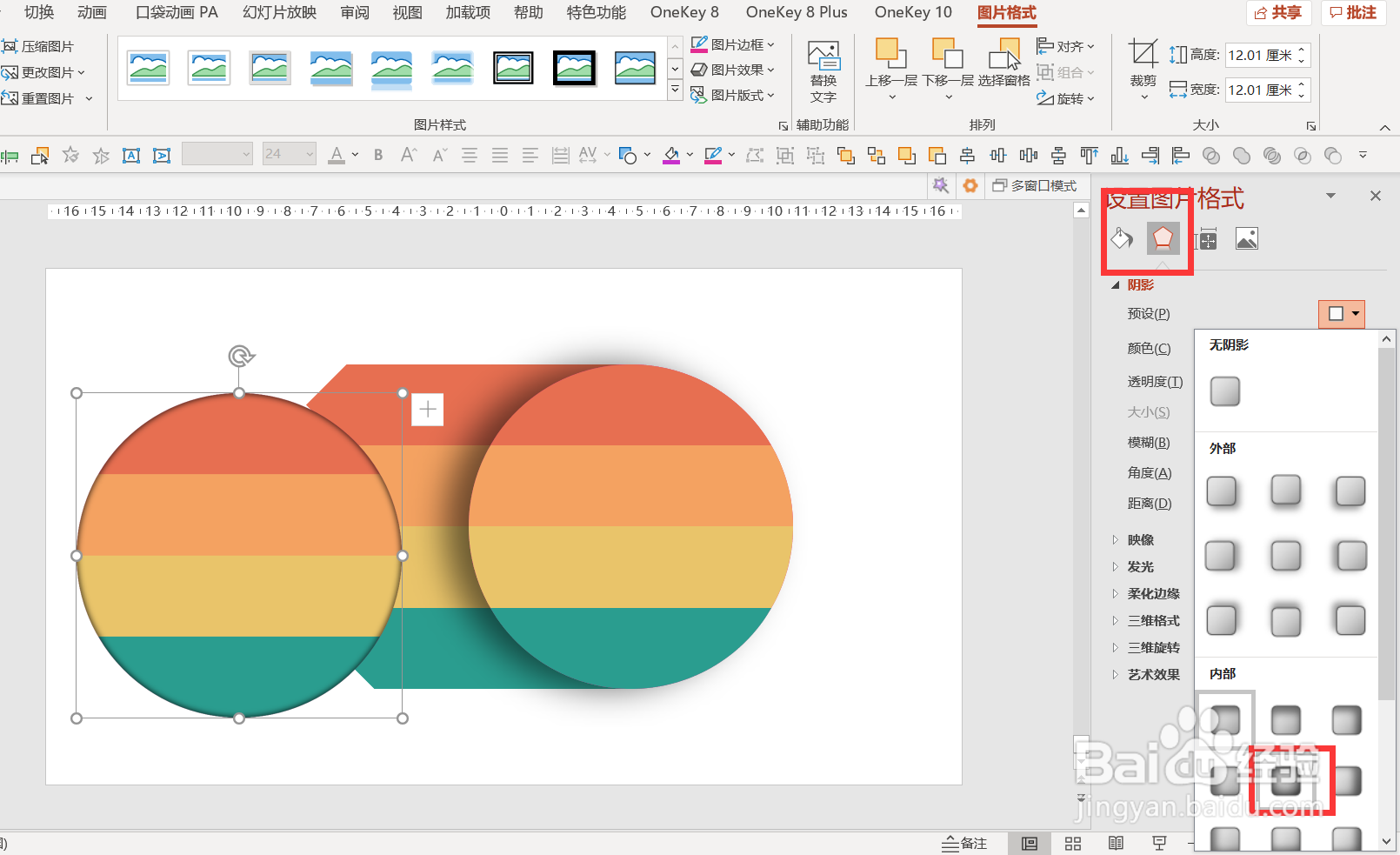

14、将两个圆居中对齐摆在一起,效果就完成了。

